屏幕时间是苹果设备上一个非常有用的功能。它可以帮助用户设置应用程序限制、管理屏幕时间并防止儿童过度使用设备。但是,如果您忘记“屏幕使用时间”密码,尤其是连续输入错误密码 10 次之后,事情可能会变得棘手。那么,问题来了:屏幕时间密码尝试 10 次失败后会发生什么?设备会被锁定吗?本文将对此进行详细的解释并提供解决方案。
屏幕时间密码是 Apple 设备上使用的四位数代码,用于保护和管理设备设置以及限制特定应用程序的使用时间。启用屏幕时间后,家长可以监视和控制孩子的设备活动,限制对包含不当内容的应用程序的访问,并为各个应用程序设置时间限制。要禁用或修改此功能,需要屏幕时间密码。
但是,当您需要进行更改时,忘记密码可能会很麻烦。因此,您可能想知道在 iPhone 上多次尝试输入屏幕时间密码失败后会发生什么以及如何重置它。让我们深入探讨一下!
屏幕时间密码尝试 10 次失败后会发生什么?您可以参考下面的列表来查看时间限制:
如您所见,在 10 次屏幕时间密码尝试失败后,您将无法重试,直到 60 分钟过去。
如果你碰巧连续10次输入错误的密码,最好寻找其他方法来解锁,而不是反复尝试,这样既费时又低效。在本节中,您将学习四种绕过屏幕时间密码的有效方法。我们来看一下。
iOS Unlock是一款专业的iPhone解锁工具,专门用于解决各种iOS屏幕锁定问题。它允许用户绕过屏幕时间密码而不会丢失任何数据。您无需输入任何密码即可删除屏幕时间限制。它与其他方法的不同之处在于,您无需将 iPhone 重置为出厂设置,从而确保设备的数据保持安全。
iOS解锁的主要特点:
以下是如何使用iOS解锁删除屏幕时间密码:
01在计算机上启动iOS Unlock,然后选择“解锁屏幕时间密码”模式。

02通过 USB 将您的 iPhone 连接到计算机并信任您的设备。然后,单击“开始”按钮开始。
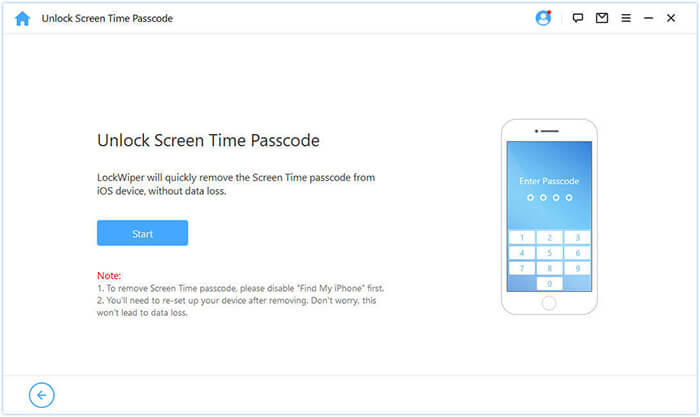
03如果“查找我的 iPhone”已被禁用,该过程将立即开始从您的设备中删除屏幕时间密码。如果“查找我的 iPhone”已启用,请按照屏幕上的说明将其关闭,然后单击“继续”继续。
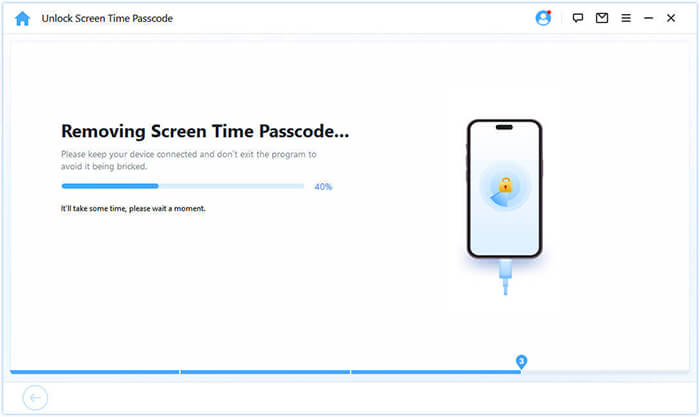
04删除密码后,您将需要重新设置您的设备。在设置过程中按照屏幕上的说明进行操作,以确保屏幕时间密码已完全删除。
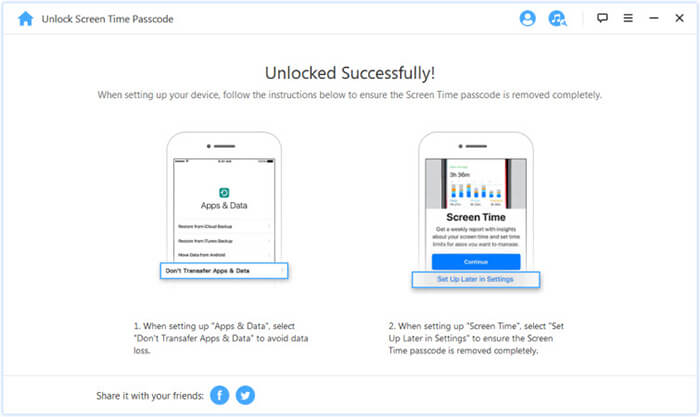
如果您不想使用第三方软件,您还可以使用“设置”中的“忘记密码”选项来重置 iPhone 上的屏幕使用时间密码。不过,此方法要求您记住您的 Apple ID 和密码。
以下是使用 Apple ID 重置屏幕时间密码的方法:
步骤1.打开“设置”应用程序并选择“屏幕时间”。
步骤 2. 点击“更改屏幕时间密码”两次,然后选择“忘记密码?”在屏幕底部。
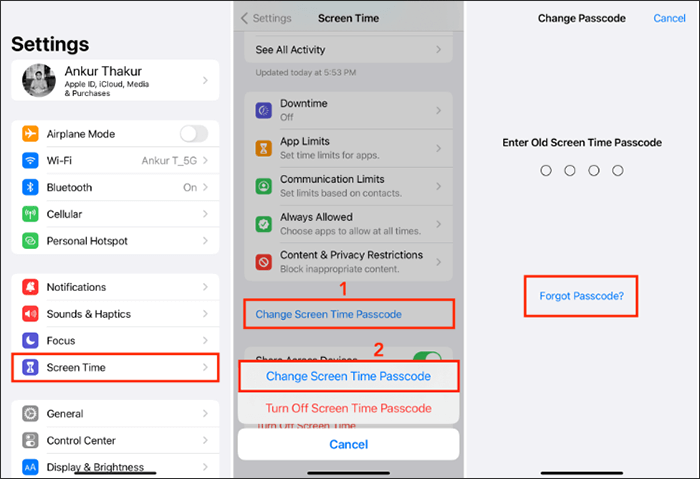
步骤 3. 按照屏幕上的说明输入您的 Apple ID 和密码进行验证。然后,创建一个与前一个不同的新屏幕时间密码,重新输入,然后按“确定”。
如果您无法使用 Apple ID 并且不介意删除设备数据,通过 iTunes 将设备恢复至出厂设置是一个有效的选择。此方法将删除所有内容和设置,包括屏幕时间密码。
以下是使用 iTunes 擦除屏幕时间密码的方法:
步骤 1. 在电脑上打开iTunes (如果您使用的是 macOS Catalina 或更高版本,则打开 Finder),然后使用 USB 数据线连接您的 iPhone。
步骤 2. 单击设备图标并选择“摘要”选项卡。
步骤 3. 单击“恢复 iPhone”并确认操作。

如果您启用了“查找我的 iPhone”,您还可以通过 iCloud远程擦除您的设备,以删除屏幕时间密码。当设备丢失或无法连接到计算机时,此方法特别有用。
以下是使用 iCloud 擦除屏幕时间密码的方法:
步骤 1. 访问iCloud 网站并使用您的 Apple ID 登录。
步骤 2. 单击“查找我的 iPhone”。
步骤 3. 在顶部,单击“所有设备”并选择目标 iPhone。
步骤4.点击“抹掉iPhone”并确认。
步骤5.设备将自动恢复出厂设置,所有数据和设置都将被删除。

将 iPhone 重置为出厂设置的最简单方法是通过设备设置。但是,如果您设置了“屏幕时间”密码,则即使您可以访问这些设置,也将无法重置设备。
这是因为“屏幕时间”密码是一项安全功能,可防止对设备进行未经授权的更改,包括执行恢复出厂设置。因此,如果您尝试通过转至“设置”>“常规”>“传输或重置 iPhone”>“删除所有内容和设置”来重置设备,系统将提示您输入“屏幕使用时间”密码才能继续。

在本文中,我们讨论了 10 次屏幕时间密码尝试失败后会发生什么,以及如何使用 4 种不同的方法删除屏幕时间密码。在这些方法中,我建议使用iOS Unlock来绕过屏幕时间密码,而不会丢失任何数据。
相关文章: